Gmail te permite exportar los correos de forma sencilla desde su propio panel en formato MBOX.
Este fichero MBOX lo podrás importar posteriormente a un gestor de correo compatible. Te resultará muy útil en el caso de que quieras empezar a trabajar con una cuenta de correo profesional con tu propio dominio.
¿Cómo exportar correos en Gmail?
Accede a tu cuenta de Gmail y selecciona el icono de tu usuario situado en la parte superior derecha, a continuación haz clic sobre Gestionar tu cuenta de Google.
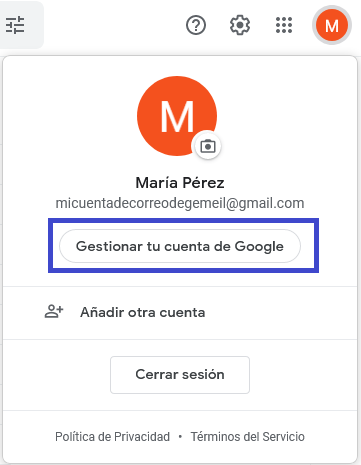
A continuación, selecciona Datos y privacidad en el menú de la parte izquierda.
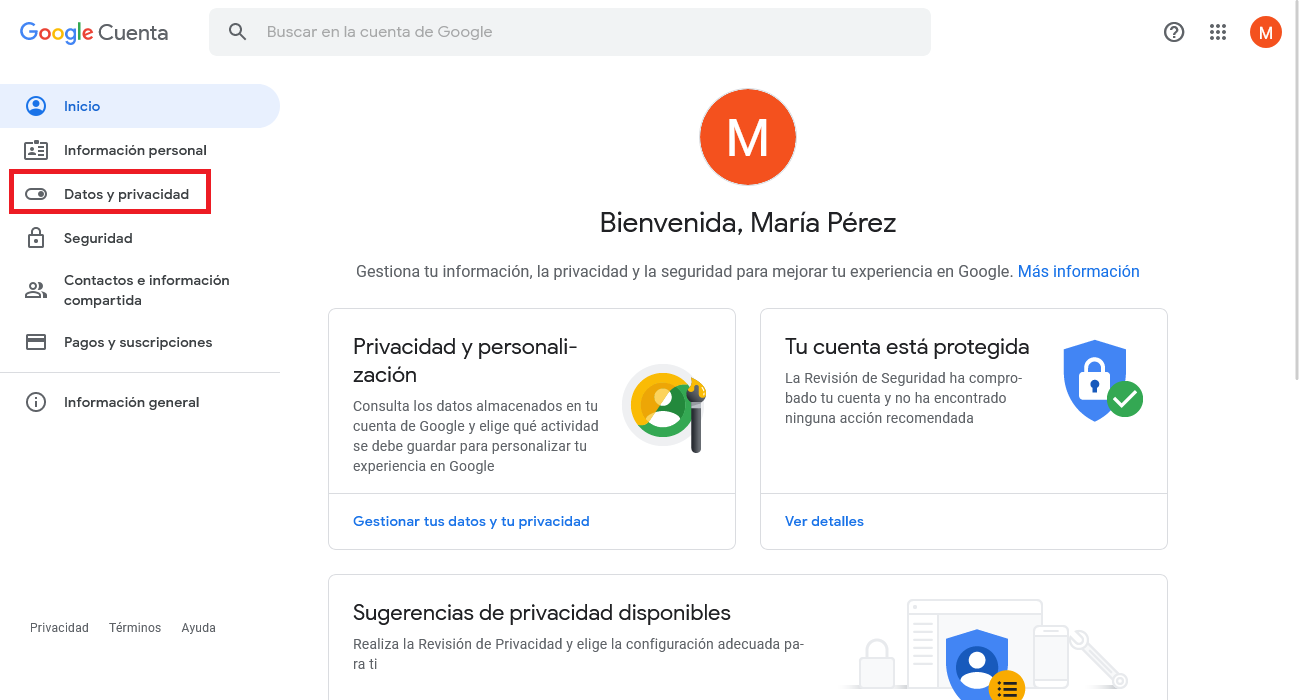
En este apartado busca la opción Datos de aplicaciones y servicios que usas:
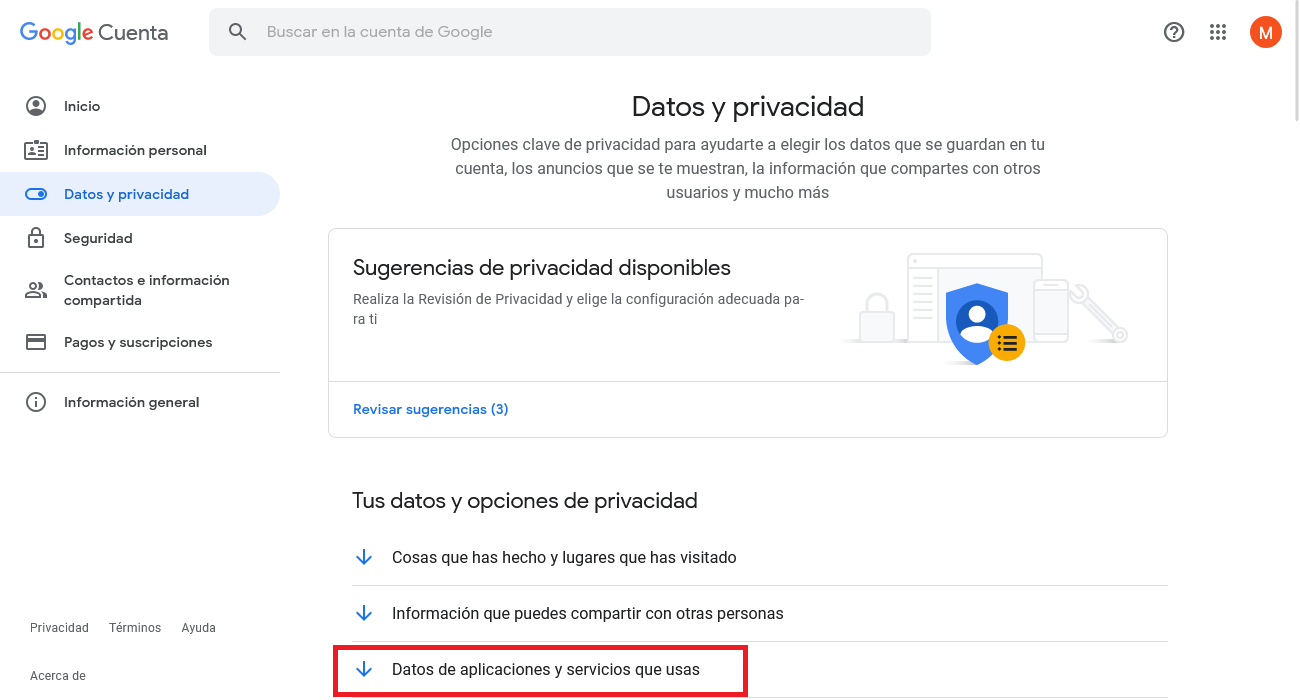
Y a continuación localiza la sección Descargar tus datos:

En este nuevo apartado podrás seleccionar los servicios de Google que quieres descargar, en nuestro caso, solo nos interesa el correo, por lo tanto, seleccionamos primero la opción Desmarcar todo.
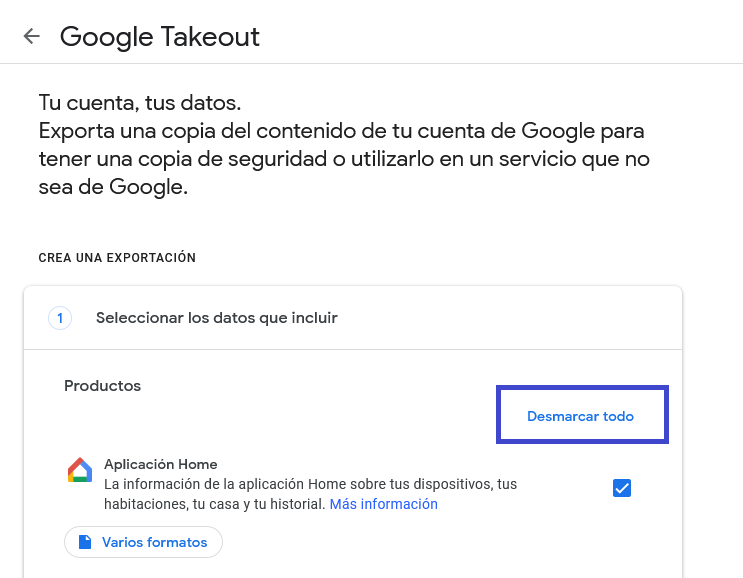
Un poco más abajo, marcamos únicamente la opción Correo y pulsamos el botón Siguiente paso que se encuentra un poco más abajo.
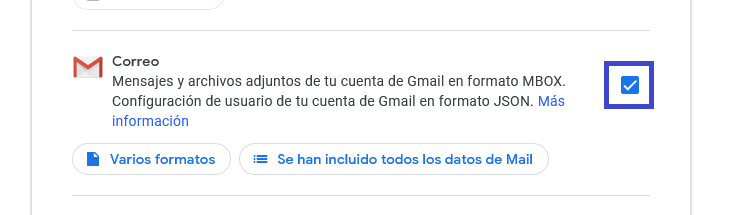
En el siguiente paso, podemos elegir donde enviar el enlace de descarga, la frecuencia con la que se realizará la exportación y si queremos dividir la exportación en partes más pequeñas para facilitar su descarga.
Cuando estemos seguros de los datos que necesitamos, pulsamos en Crear exportación.
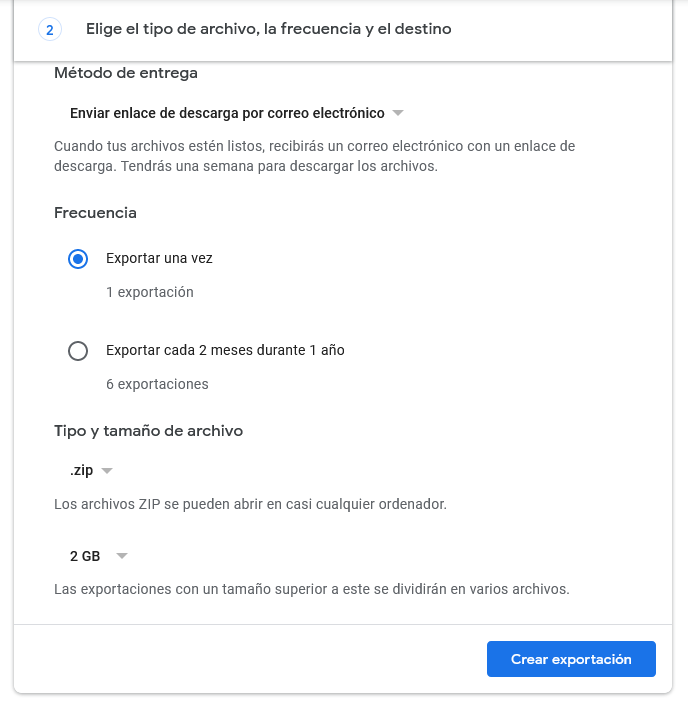
A continuación Google generará el fichero de exportación con tus correos, este proceso se demorará en función del espacio ocupado por tus correos.
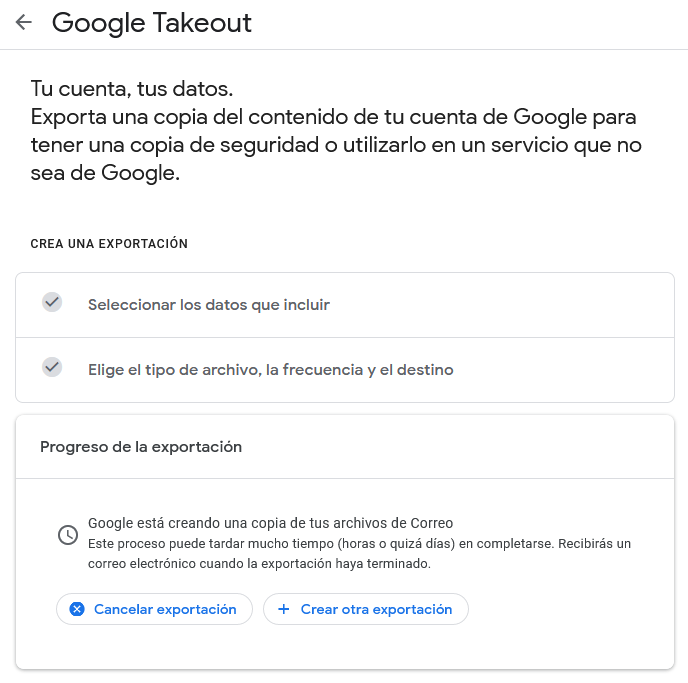
Una vez finalizado el proceso podrás descargar el fichero desde esta misma sección, pulsando el botón Descargar.
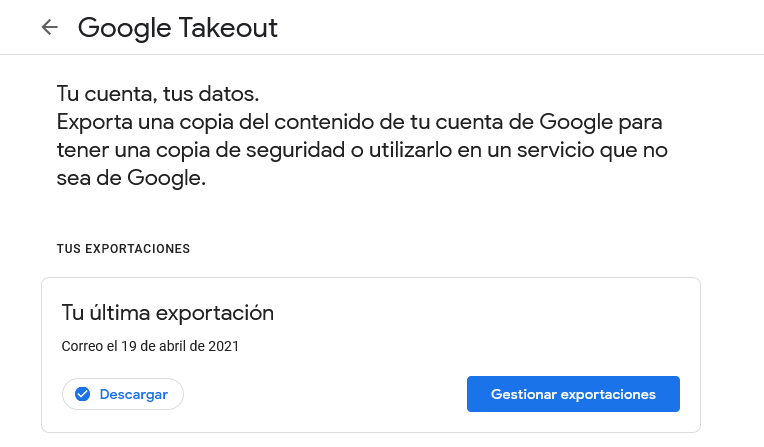
Importar ficheros MBOX en gestor de correo
Como habrás podido observar, una vez descomprimido el fichero de descarga, verás un MBOX que contiene tus correos. Podrás importar este fichero a cualquier gestor de correo que soporte el formato MBOX.
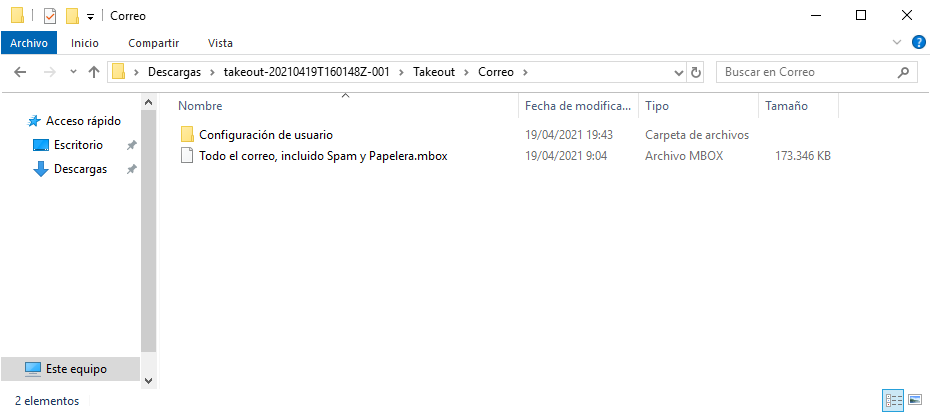
Ten en cuenta que Outlook no es compatible de forma nativa con ficheros MBOX, por lo que tendrás que convertir este fichero a un formato compatible con Outlook antes de importarlo
En nuestro ejemplo, vamos a emplear Mozilla Thunderbird en Windows para hacer esta importación, este cliente de correo se puede instalar en equipos con Windows, Linux y Mac y es compatible de forma nativa con los ficheros MBOX.
Importar fichero MBOX en Thunderbird
Primero debemos acceder al directorio donde se almacenan los perfiles de Thunderbird.
La forma sencilla de hacerlo es mediante el atajo de teclado Windows + R, escribimos lo siguiente y pulsamos aceptar:
%appdata%\Thunderbird\Profiles\
Este proceso abrirá nuestro explorador de ficheros de windows.
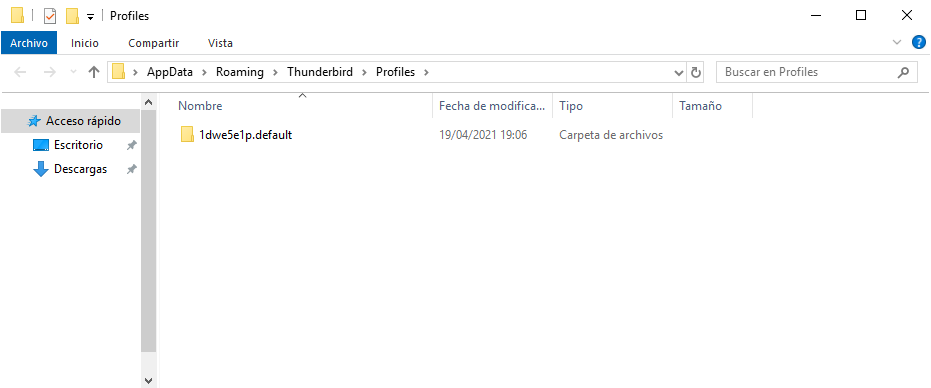
Accede a la carpeta que tiene 8 caracteres aleatorios seguidos de .default, después accedemos al directorio Mail y finalmente Local Folders.
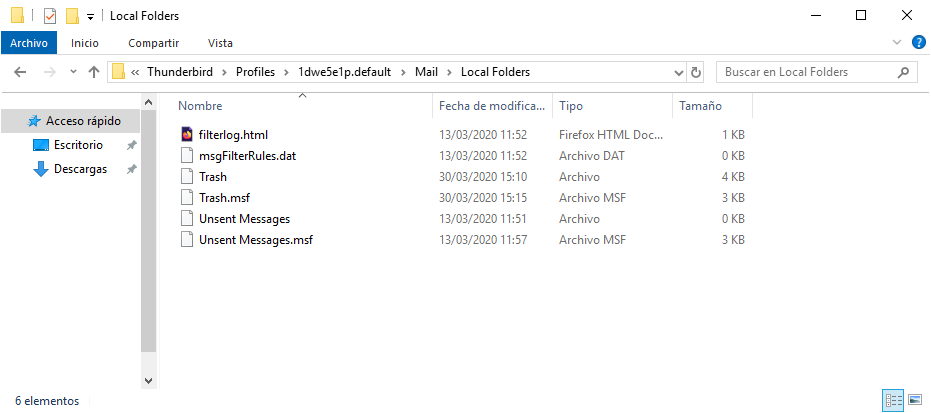
Ahora mueve a este directorio el fichero MBOX que hemos descargado en los primeros pasos de esta guía.
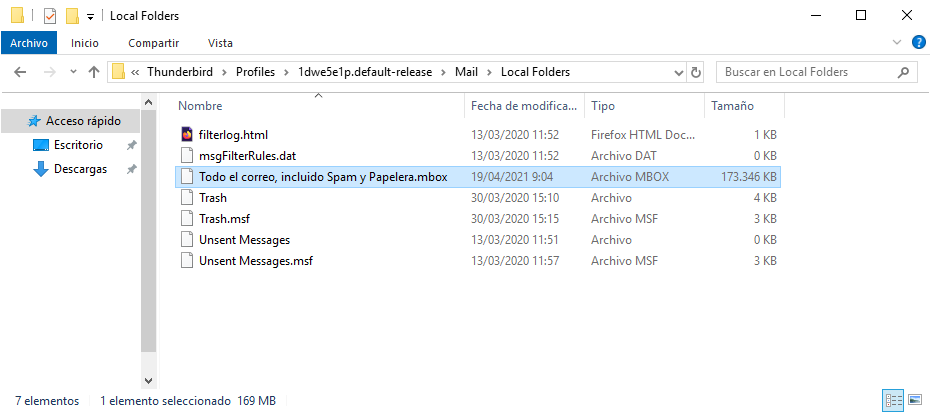
Por último accede a Thunderbird, ahora podrás ver los correos que has exportado en Gmail en las carpetas locales de tu Thunderbird.

Ten en cuenta que esta información solo estará disponible en tu equipo. Si ya tienes alguna otra cuenta configurada en Thunderbird como IMAP, simplemente arrastra o mueve los correos a tu cuenta habitual para que todo el mundo que use esa cuenta pueda ver los correos que has traído de tu cuenta de Gmail.

